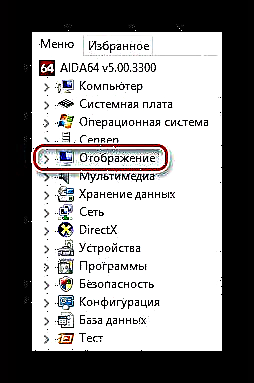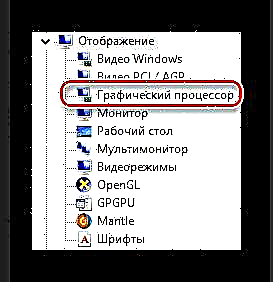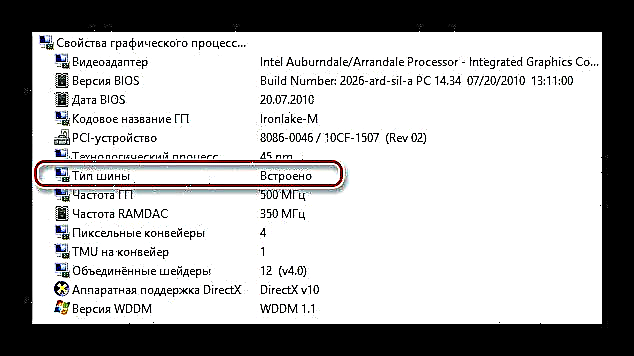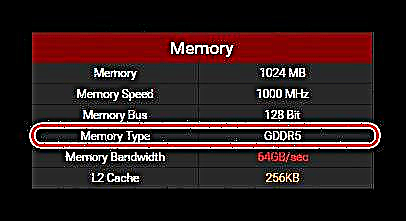ប្រភេទនៃអង្គចងចាំវីដេអូដែលបានតំឡើងនៅក្នុងអាដាប់ធ័រក្រាហ្វិកមិនកំណត់កំរិតនៃការសម្តែងរបស់វាក៏ដូចជាតម្លៃដែលអ្នកផលិតនឹងដាក់វានៅលើទីផ្សារ។ បន្ទាប់ពីអានអត្ថបទនេះអ្នកនឹងរៀនពីរបៀបដែលប្រភេទនៃការចងចាំវីដេអូអាចខុសគ្នាពីគ្នា។ យើងនឹងនិយាយយ៉ាងខ្លីអំពីប្រធានបទនៃការចងចាំដោយខ្លួនវាផ្ទាល់និងតួនាទីរបស់វានៅក្នុងការងាររបស់ GPU ហើយសំខាន់បំផុតយើងនឹងរកវិធីដែលអ្នកអាចមើលប្រភេទនៃអង្គចងចាំដែលត្រូវបានតំឡើងនៅក្នុងកាតវីដេអូនៅក្នុងអង្គភាពប្រព័ន្ធរបស់អ្នក។
សូមមើលផងដែរ: របៀបមើលគំរូនៃ RAM នៅលើវីនដូ 7
វិធីស្វែងរកប្រភេទនៃការចងចាំវីដេអូនៅក្នុងកាតវីដេអូ
រហូតមកដល់បច្ចុប្បន្នភាគច្រើននៃអាដាប់ទ័រវីដេអូដែលបានតំឡើងប្រភេទមេម៉ូរី GDDR5 ។ ប្រភេទនេះគឺជាប្រភេទថ្មីបំផុតនៃអនុប្រភេទ RAM សម្រាប់បន្ទះឈីបក្រាហ្វិកនិងអនុញ្ញាតឱ្យអ្នកបង្កើនប្រេកង់ "ពិតប្រាកដ" នៃអង្គចងចាំកាតវីដេអូចំនួន 4 ដងដែលធ្វើឱ្យវា "មានប្រសិទ្ធភាព" ។
វាក៏មានកាតដែលមានអង្គចងចាំ DDR3 ផងដែរប៉ុន្តែនេះកម្រណាស់ហើយអ្នកមិនគួរទិញវាទាល់តែសោះព្រោះវាត្រូវបានគេរចនាឡើងដើម្បីប្រើជា RAM ធម្មតាសម្រាប់កុំព្យូទ័រ។ ជាញឹកញាប់ក្រុមហ៊ុនផលិតកាតវីដេអូឆ្លាតវៃដំឡើងចំនួនធំនៃអង្គចងចាំយឺតនេះទៅក្នុងអាដាប់ទ័រក្រាហ្វិករហូតដល់ 4 ជីកាបៃ។ ក្នុងពេលជាមួយគ្នានេះពួកគេបង្ហាញពីការពិតនេះនៅលើប្រអប់ឬក្នុងការផ្សាយពាណិជ្ជកម្មដោយលុបចោលការពិតដែលថាការចងចាំនេះយឺតជាង GDDR5 ច្រើនដង។ តាមពិតសូម្បីតែកាតដែលមានទំហំ ១ ជីជីឌីអេស ៥ ក៏មិនអន់ជាងអំណាចដែរតែទំនងជាវានឹងយកឈ្នះបិសាចក្រាហ្វិចនេះក្នុងការសម្តែងក្នុងន័យមិនល្អ។
អានបន្ត៖ តើអ្វីដែលត្រូវបានប៉ះពាល់ដោយភាពញឹកញាប់នៃសតិកាតវីដេអូ
វាជាឡូជីខលដើម្បីសន្មតថាបរិមាណកាន់តែច្រើននិងល្បឿននាឡិការចងចាំកាន់តែលឿនប្រព័ន្ធរងក្រាហ្វិកទាំងមូលកាន់តែមានប្រសិទ្ធភាព។ ឧបករណ៍របស់អ្នកនឹងអាចដំណើរការបញ្ឈរនិងភីកសែលបន្ថែមទៀតក្នុងមួយវដ្តដែលនឹងបណ្តាលឱ្យមានការពន្យារពេលនៃការបញ្ចូលថយចុះ (ដែលគេហៅថាការបញ្ចូលយឺត) អត្រាស៊ុមធំជាងនិងពេលវេលាស៊ុមខ្លីជាង។

អានបន្ត៖ កម្មវិធីសម្រាប់បង្ហាញ FPS នៅក្នុងហ្គេម
ពិចារណាលើការពិតដែលថាប្រសិនបើអ្នកប្រើក្រាហ្វិចរួមបញ្ចូលគ្នាបន្ទាប់មកអង្គចងចាំវីដេអូរបស់អ្នកនឹងត្រូវបានយកចេញពីអង្គចងចាំប្រតិបត្តិការសរុបដែលភាគច្រើនទំនងជាប្រភេទឌីអេសឌីឬឌីអេឌី ៤ - ប្រភេទនៃអង្គចងចាំក្នុងករណីនេះអាស្រ័យលើរ៉េមដែលបានតំឡើងនៅក្នុងប្រព័ន្ធ។
សូមមើលផងដែរ៖ តើកាតក្រាហ្វិករួមបញ្ចូលមានន័យយ៉ាងដូចម្តេច?
វិធីទី ១៖ TechPowerUp GPU-Z
TechPowerUp GPU-Z គឺជាកម្មវិធីដែលមានទំងន់ស្រាលដែលមិនចាំបាច់តំឡើងនៅលើកុំព្យូទ័ររបស់អ្នកទេ។ វាគ្រប់គ្រាន់ហើយក្នុងការទាញយកឯកសារមួយដែលនឹងអនុញ្ញាតឱ្យអ្នកធ្វើការជ្រើសរើស - ដំឡើងកម្មវិធីឥឡូវនេះឬបើកវាហើយមើលទិន្នន័យដែលអ្នកត្រូវការអំពីកាតវីដេអូរបស់អ្នក។
- យើងទៅគេហទំព័ររបស់អ្នកអភិវឌ្ឍន៍កម្មវិធីនេះហើយទាញយកឯកសារដែលយើងត្រូវការពីទីនោះ។

- យើងបើកវាហើយសង្កេតបង្អួចបែបនេះដែលមានលក្ខណៈជាច្រើននៃកាតវីដេអូដែលបានតំឡើងនៅក្នុងកុំព្យូទ័ររបស់អ្នក។ យើងចាប់អារម្មណ៍តែលើវិស័យនេះប៉ុណ្ណោះ ប្រភេទអង្គចងចាំដែលប្រភេទសតិវីដេអូនៃអាដាប់ធ័រវីដេអូរបស់អ្នកនឹងត្រូវបានចង្អុលបង្ហាញ។

- ប្រសិនបើកាតវីដេអូជាច្រើនត្រូវបានតំឡើងនៅក្នុងកុំព្យូទ័រឬកុំព្យូទ័រយួរដៃរបស់អ្នកអ្នកអាចប្តូររវាងពួកគេដោយចុចលើប៊ូតុងដែលបង្ហាញនៅក្នុងរូបថតអេក្រង់។ បង្អួចលេចឡើងនឹងលេចឡើងជាមួយបញ្ជីជម្រើសដែលអាចរកបានដែលអ្នកគ្រាន់តែចុចលើកាតចំណាប់អារម្មណ៍។

សូមមើលផងដែរ: កម្មវិធីសម្រាប់រកឃើញផ្នែករឹងកុំព្យូទ័រ
វិធីទី ២៖ AIDA៦៤
AIDA64 គឺជាកម្មវិធីដែលមានមុខងារច្រើនដែលអាចអោយអ្នកដឹងនិងតាមដានរាល់ប៉ារ៉ាម៉ែត្រនៃកុំព្យូទ័ររបស់អ្នក។ ការណែនាំនេះគ្រាន់តែបង្ហាញពីរបៀបមើលប៉ារ៉ាម៉ែត្រដែលយើងត្រូវការ - ប្រភេទនៃការចងចាំវីដេអូ។
- បើកអេឌីយូចុចលើធាតុ "បង្ហាញ" ។ម៉ឺនុយនេះនឹងស្ថិតនៅផ្នែកខាងឆ្វេងនៃបង្អួចកម្មវិធី។
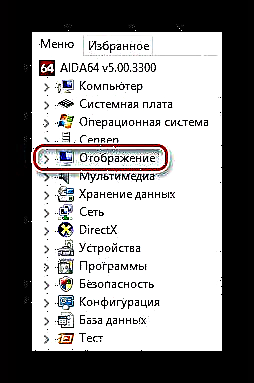
- នៅក្នុងបញ្ជីទម្លាក់ចុះនៃលក្ខណៈសូមចុចលើប៊ូតុង GPU.
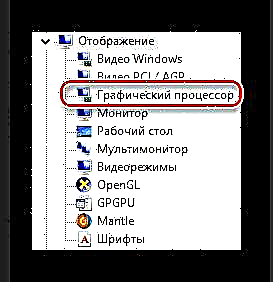
- បន្ទាប់ពីនោះនៅក្នុងបង្អួចសំខាន់នៃកម្មវិធីលក្ខណៈទាំងអស់នៃកាតវីដេអូរបស់អ្នកនឹងលេចឡើងរួមទាំងប្រភេទនៃការចងចាំវីដេអូ។ អ្នកអាចមើលវានៅក្នុងក្រាហ្វ "ប្រភេទសំបកកង់".
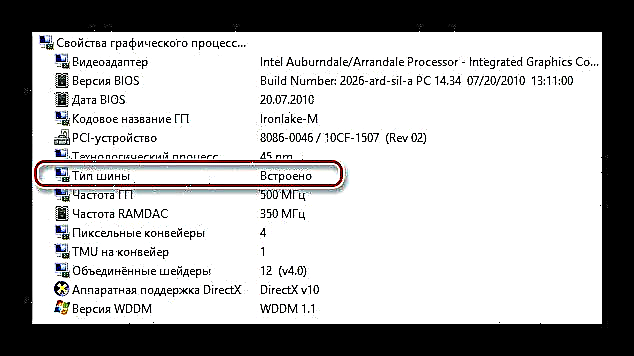
សូមអានផងដែរ: របៀបប្រើ AIDA64
វិធីទី ៣ ៈ Game-debate.com
គេហទំព័រនេះមានបញ្ជីកាតវីដេអូជាច្រើនដែលមានបញ្ជីលក្ខណៈរបស់ពួកគេ។ ការស្វែងរកងាយស្រួលដោយឈ្មោះអាដាប់ធ័រវីដេអូនឹងធ្វើឱ្យដំណើរការនេះលឿននិងងាយស្រួល។ ប្រសិនបើអ្នកមិនចង់ដំឡើងកម្មវិធីណាមួយនៅលើកុំព្យូទ័ររបស់អ្នកទេនោះវិធីសាស្ត្រនេះនឹងត្រឹមត្រូវ។
ចូលទៅកាន់ Game-debate.com
- យើងទៅគេហទំព័រដែលបានបញ្ជាក់ដោយប្រើតំណខាងលើចុចលើបន្ទាត់ "ជ្រើសកាតក្រាហ្វិក ... ".

- នៅក្នុងម៉ាស៊ីនស្វែងរកទម្លាក់ចុះបញ្ចូលឈ្មោះកាតវីដេអូរបស់យើង។ បន្ទាប់ពីបញ្ចូលម៉ូដែលគេហទំព័រនឹងផ្តល់ជូននូវបញ្ជីដែលមានឈ្មោះរបស់អាដាប់ទ័រវីដេអូ។ នៅក្នុងវាអ្នកត្រូវជ្រើសរើសយកមួយដែលអ្នកត្រូវការហើយចុចលើវា។

- នៅលើទំព័រដែលបានបើកជាមួយនឹងលក្ខណៈយើងរកមើលតារាងដែលមានឈ្មោះ "ការចងចាំ"។ នៅទីនោះអ្នកអាចមើលឃើញបន្ទាត់ ប្រភេទអង្គចងចាំដែលនឹងមានប៉ារ៉ាម៉ែត្រនៃប្រភេទនៃការចងចាំវីដេអូនៃកាតវីដេអូដែលបានជ្រើសរើស។
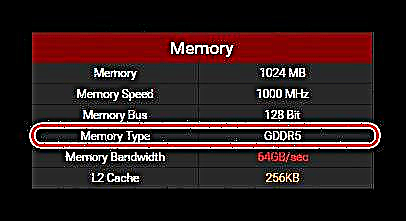
សូមមើលផងដែរ: ការជ្រើសរើសកាតវីដេអូដែលសមស្របសម្រាប់កុំព្យូទ័រ
ឥឡូវអ្នកដឹងពីរបៀបមើលប្រភេទសតិវីដេអូនៅលើកុំព្យូទ័រហើយថាតើ RAM ប្រភេទនេះទទួលខុសត្រូវអ្វីខ្លះ។ យើងសង្ឃឹមថាអ្នកមិនមានការលំបាកអ្វីទេនៅពេលធ្វើតាមការណែនាំហើយអត្ថបទនេះបានជួយអ្នក។